COUNTIFS Đối sánh hai tiêu chí
Chúng tôi muốn đếm một cái gì đó trong phạm vi chỉ khi hai điều kiện khớp trong excel. Ở đây chúng ta có thể sử dụng liên kết: / count-the-countifs-function-n-excel [hàm COUNTIFS] của Excel. Hàm COUNTIFS có thể dựa trên nhiều tiêu chí. Và nếu tất cả các tiêu chí chỉ được khớp thì một hàng sẽ được tính. Đó là loại logic AND. Vì vậy, chúng ta hãy bắt đầu…
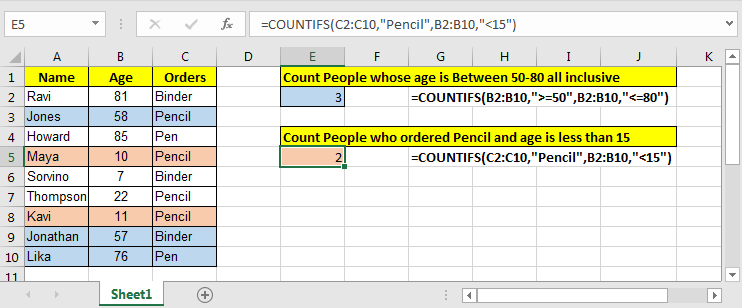
Công thức chung
=COUNTIFS(criteria_range1, criteria1, criteria_range2, criteria2)
Criteria_range1: Đây là phạm vi tiêu chí đầu tiên. Đây là điều bắt buộc.
Điều kiện đầu tiên của bạn cho sẽ là từ phạm vi này.
Criteria1: Đây là tiêu chí đầu tiên từ dải tiêu chí1.
Criteria_range2: Đây là phạm vi tiêu chí thứ hai cho điều kiện thứ hai của bạn. Điều này có thể giống như điều đầu tiên.
Tiêu chí 2: Tiêu chí2 là điều kiện thứ hai từ phạm vi tiêu chí 2.
Bây giờ, hãy lấy một ví dụ:
Ví dụ
Chúng tôi có dữ liệu này cho ví dụ COUNTIFS của chúng tôi.
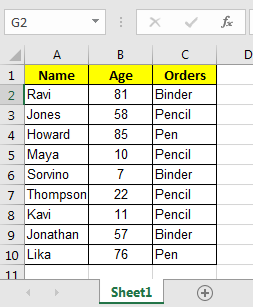
Và, chúng tôi có hai câu hỏi này để trả lời.
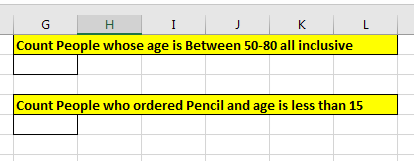
Vì vậy, đối với truy vấn đầu tiên, chúng tôi có hai điều kiện từ một cột duy nhất, Tuổi.
Để trả lời truy vấn, Đếm số người có độ tuổi từ 50 đến 80 bao gồm tất cả, hãy viết công thức COUNTIFS này.
=COUNTIFS(B2:B10,">=50",B2:B10,"<=80")
Lưu ý rằng chúng ta có cùng phạm vi tiêu chí B2: B10 cho cả hai điều kiện.
Excel không phản đối việc sử dụng các phạm vi tiêu chí giống nhau. Với đầu ra dữ liệu được chọn sẽ là 3.
Nó hoạt động như thế nào?
Đơn giản, hàm k trước tiên sẽ tìm kiếm tất cả các giá trị trong phạm vi
B2: B10 sẽ là \ {81,58,85,57,76}. Sau đó trong \ {81,58,85,57,76}
liệt kê nó sẽ trông tất cả các giá trị nhỏ hơn hoặc bằng 80 và đó sẽ là \ {58,57,76}. Và đó là 3. Bây giờ trong truy vấn thứ hai, trong đó cần Đếm Số người đã đặt hàng Bút chì và tuổi nhỏ hơn 15. Chúng ta phải tính trên nhiều tiêu chí và các cột khác nhau.
Vì vậy, hai câu trả lời truy vấn này viết công thức COUNTIFS này.
=COUNTIFS(C2:C10,"Pencil",B2:B10,"<15")
Lưu ý rằng chúng tôi đã sử dụng hai cột khác nhau cho điều kiện của chúng tôi.
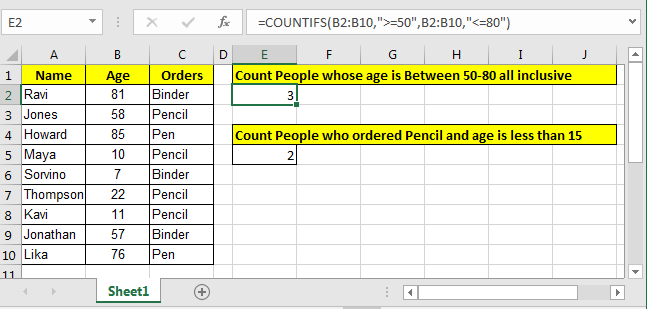
Đây là cách đếm cổ điển trong excel cho hai hoặc nhiều tiêu chí. Nhưng có một cách khác để đếm nếu hai tiêu chí phù hợp.
Một cách thay thế COUNTIFS thành COUNT Nếu có hai tiêu chí để đối sánh Vì vậy, hãy lấy cùng một ví dụ và truy vấn như trên.
Đếm số người có độ tuổi từ 50 đến 80 bao gồm tất cả
=SUMPRODUCT((B2:B10>=50)*(B2:B10<=80))
Số lượng người đặt mua Bút chì và độ tuổi dưới 15
=SUMPRODUCT((C2:C10="Pencil")*(B2:B10<15))
Về cơ bản, công thức SUMPRODUCT ở trên sẽ hoạt động như các hàm COUNTIFS và nếu viết một công thức chung cho điều này, nó sẽ giống như… Công thức chung để tính theo hai điều kiện bằng cách sử dụng hàm SUMPRODUCT
=SUMPRODUCT((range1(criteria1))*(range2(criteria2)))
Ở đây tiêu chí1 và tiêu chí2 có thể là bất kỳ điều kiện nào sẽ tạo ra một mảng Đúng và Sai từ phạm vi1 và phạm vi2. Ví dụ. = ”Abc”,> 20, <> ”2x”, ISNUMBER (phạm vi), v.v.